Ukryj kategorie WordPressa
Opublikowany: 2025-01-06- Jak ukryć kategorię w WordPress?
- Jak usunąć kategorię „Bez kategorii” w WordPress?
- Jak ukryć autorów w WordPress?
- Jak ukryć tagi w WordPressie?
- Jak ukryć archiwa w WordPress?
Jak ukryć kategorię w WordPress?
Prezentując swoje najnowsze posty na stronie głównej, możesz chcieć ukryć lub wykluczyć jedną lub więcej kategorii bez usuwania ich na tej stronie.
Powodem tego jest chęć większości użytkowników, aby zobaczyć tam prezentowane nowe artykuły, utrzymując swoją stronę główną tylko dla postów z wiadomościami i pozostawiając resztę postów w innych sekcjach dostępnych za pośrednictwem menu.
Wykluczenie określonej kategorii ze strony głównej WordPress może czasami stać się skomplikowaną czynnością dla początkujących, więc oto prosty sposób, aby to zrobić.
Metoda 1: Wyklucz kategorię ze strony głównej WordPress za pomocą kodu
- Zaloguj się do panelu WordPress i przejdź do Wygląd »Edytor
- Wybierz motywXXXXXX , gdzie XXXXX to aktualny numer motywu w Wybierz motyw do edycji
- Otwórz, aby edytować plik niestandardowej funkcji.php
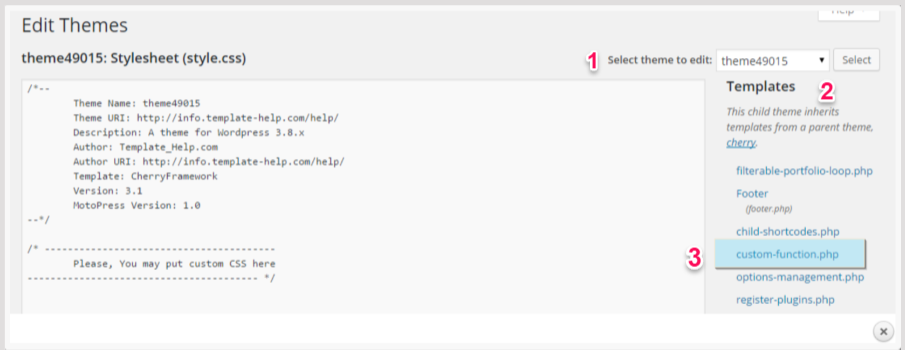
- Przejdź do Posty » Kategorie , aby uzyskać identyfikator kategorii przed edycją
- Najedź kursorem na nazwę kategorii (którą chcesz wykluczyć ze strony bloga), aby zobaczyć jej identyfikator
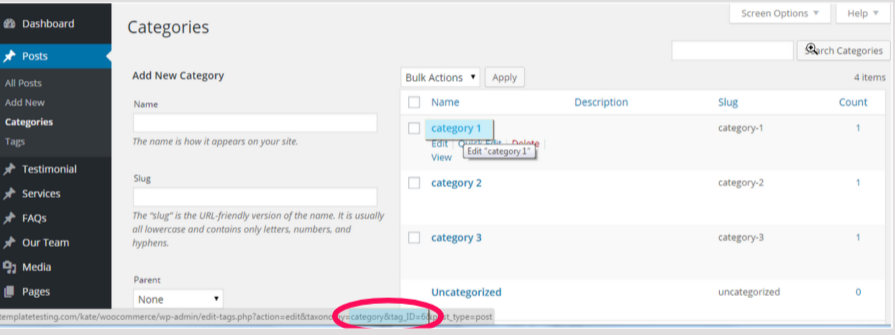
- Dodaj ten kod na samym końcu pliku przed zamknięciem znacznika php ?> i zamień 6 na identyfikator swojej kategorii. Następnie kliknij przycisk Aktualizuj plik, aby zapisać zmiany
funkcja wykluczona_kategoria( $zapytanie ) { if ( $query->is_home() && $query->is_main_query() ) { $query->set( 'kot', '-6' ); } } add_action( 'pre_get_posts', 'exclude_category' ); - Oddziel przecinek w kodzie, aby wykluczyć 2 lub więcej kategorii
$query->set( 'kot', '-6,-7' );
Metoda 2: Wyklucz kategorię z WordPressa za pomocą wtyczki
Pierwszą rzeczą, którą musisz zrobić, to zainstalować i aktywować wtyczkę Ultimate Category Excluder.
Po aktywacji musisz przejść do strony Ustawienia »Wykluczenie kategorii i zaznaczyć nazwy kategorii, które chcesz ukryć.
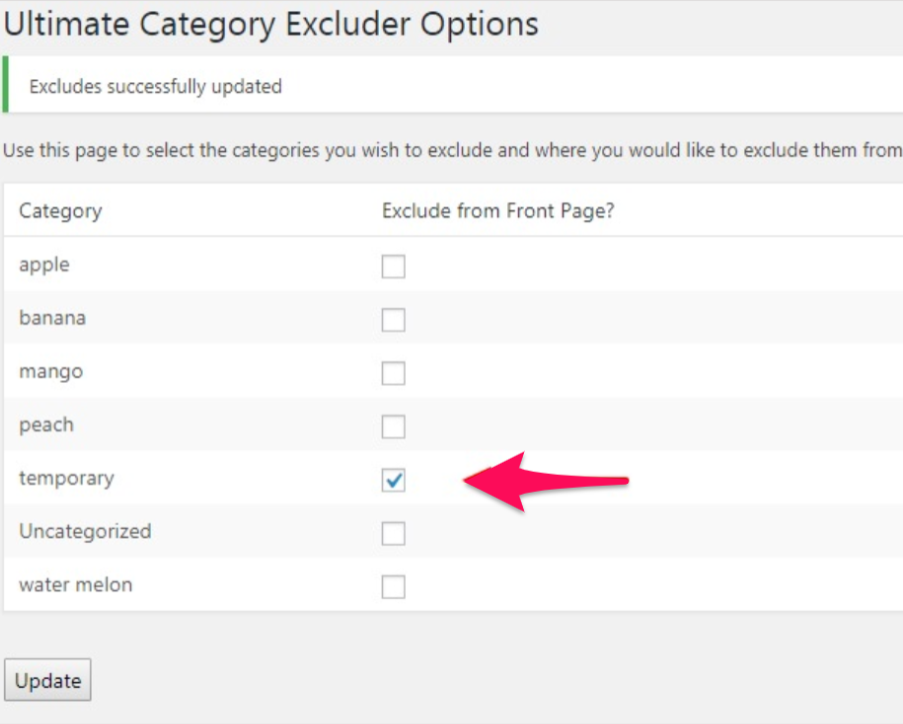
Naciśnij Aktualizuj, aby zapisać ustawienia. To wszystko.
Teraz możesz odwiedzić swoją witrynę i sprawdzić, czy posty z wybranych kategorii nie są wyświetlane na stronie głównej.
Jak usunąć kategorię „Bez kategorii” w WordPress?
Kiedy opublikujesz bloga WordPress, zauważysz, że wszystkie Twoje posty są automatycznie klasyfikowane jako „Bez kategorii”. Jeśli zapomnisz podać kategorię w swoich późniejszych postach, WordPress domyślnie opublikuje ją jako „Bez kategorii”.
Jeśli kiedykolwiek próbowałeś usunąć domyślną kategorię, zauważyłbyś, że nie jest dostępna żadna opcja bezpośredniego usunięcia opcji „Bez kategorii” z menu Kategorie.
Metoda 1: Zmień domyślną kategorię w WordPress
Najpierw musisz utworzyć nową kategorię, odwiedzając Wpisy » Kategorie i utwórz nową. Jeśli masz kategorię, której chcesz używać jako domyślnej, możesz pominąć ten krok.
Teraz, aby zmienić domyślną kategorię, przejdź do Ustawienia » Strona pisania . Zobaczysz, że pierwsza opcja jest kategorią domyślną.
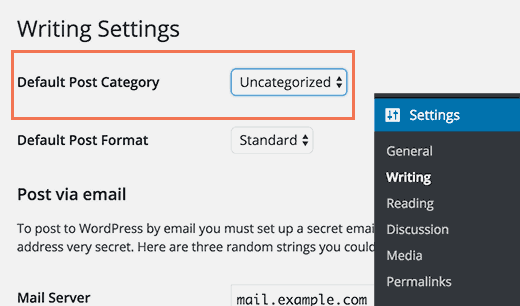
Z menu rozwijanego wybierz kategorię, której chcesz używać jako domyślnej. Zapisz zmiany i gotowe.
Teraz Twoje posty będą kategoryzowane w ramach kategorii, którą wybrałeś jako domyślną, jeśli zapomnisz przypisać kategorię do posta.
Jednak posty, które wcześniej zostały oznaczone jako „Bez kategorii”, nie zostaną przeniesione do nowej kategorii. Będziesz musiał edytować posty, aby zmienić ich kategorie.
W przeciwnym razie możesz usunąć kategorię „Bez kategorii”, a posty umieszczone w kategorii „Bez kategorii” zostaną przypisane do nowej kategorii domyślnej.
Metoda 2: Zmień nazwę kategorii „Bez kategorii”.
Nie możesz usunąć kategorii domyślnej, ale możesz zmienić jej nazwę. Musisz odwiedzić stronę Posty »Kategorie w panelu administracyjnym WordPress i kliknąć link edycji poniżej kategorii „Bez kategorii”.
Następnie zostaniesz poproszony o wyświetlenie ekranu, na którym możesz zmienić nazwę swojej kategorii i jej ślimaka.
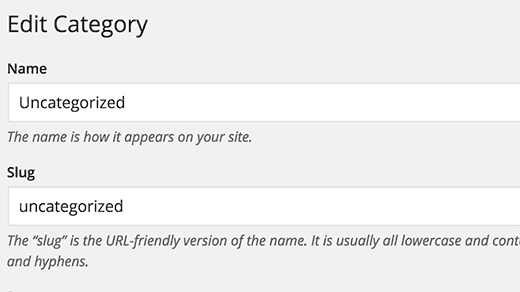

Następnie zmień kategorię i kliknij jeszcze raz Zapisz. Teraz wszystkie Twoje posty będą wyświetlać tę nową nazwę zamiast „Bez kategorii”.
Jak ukryć autorów w WordPress?
Po opublikowaniu postu WordPress automatycznie wyświetla autora artykułów. Z pewnością jest to jedna z korzystnych funkcji WordPress. Jednak w niektórych przypadkach może zaistnieć konieczność usunięcia informacji o autorze. W przypadkach, gdy chcesz, aby opublikowany artykuł był opatrzony nazwą firmy na stronie internetowej, a nie konkretnej osoby, lub aby tożsamość autora nie była ujawniana, możesz chcieć usunąć autora z postów WordPress.
Metoda 1:Ręcznie usuń nazwę autora z postów WordPress
Zanim zagłębisz się w kodowanie, pamiętaj o utworzeniu kopii zapasowej motywu. Pomoże Ci to, jeśli coś pójdzie nie tak.
Motywy WordPress wykorzystują różne odmiany kodu do przedstawienia nazwiska autora. Będziesz musiał zlokalizować kod odpowiedzialny za wyświetlanie nazwiska autora w plikach motywu i usunąć go. Najczęstszymi lokalizacjami, w których można znaleźć ten kod, są pliki single.php, content.php, Archive.php i Index.php .
W wielu przypadkach nie będziesz w stanie znaleźć kodu przedstawiającego nazwisko autora. Zamiast tego znajdziesz znacznik szablonu zdefiniowany w plikufunctions.php lub template-tags.php .
Na przykład domyślny motyw Twenty Seventeen wykorzystuje funkcję dwudziestseventeen_posted_on do wyświetlania nazwiska autora i daty/godziny opublikowania. Funkcja ta jest zdefiniowana w pliku template-tags.php .
funkcja dwadzieścianineteen_posted_by() {
printf(
/* tłumacze: 1: ikona SVG. 2: autor wpisu, widoczny tylko dla czytników ekranu. 3: link autora. */
'<span class="byline">%1$s<span class="screen-reader-text">%2$s</span><span class="author vcard"><a class="url fn n " href="%3$s">%4$s</a></span></span>',
dwadzieścianineteen_get_icon_svg( 'osoba', 16),
__( „Wysłane przez”, „dwadzieścia dziewięćnaście” ),
esc_url( get_author_posts_url( get_the_author_meta( 'ID') ) ),
esc_html(get_the_author() )
);
}
endif;Po zlokalizowaniu kodu wyświetlającego nazwisko autora należy go usunąć.
Na przykład musisz usunąć kod od drugiej do dziewiątej linii powyższego kodu. Następnie pozostały kod będzie wyglądał jak poniżej.
funkcja dwadzieścianineteen_posted_by() {
}
endif;Zapisz zmiany i prześlij pliki z powrotem na swoją stronę internetową. Możesz odwiedzić swoją witrynę internetową, aby zobaczyć zmiany.
Metoda 2:Usuń nazwę autora z postów WordPress za pomocą wtyczki
Jeśli nie chcesz używać kodów, nie ma problemu. Możesz dodać wtyczkę WP Meta and Date Remover, aby usunąć autora ze wszystkich swoich postów za jednym razem.
Po aktywowaniu wtyczki dane autora wszystkich postów zostaną ukryte. Możemy jednak zmienić ustawienia wtyczki tak, aby dla wybranych poszczególnych postów były włączone ustawienia autorskie.
W tym celu zapoznaj się z sekcją ustawień. Najedź kursorem na Ustawienia na pulpicie nawigacyjnym WordPress i kliknij Wp Meta and Date Remover .
Teraz musimy najpierw włączyć indywidualną opcję wtyczki, więc kliknij suwak Włącz , aby włączyć tę opcję.
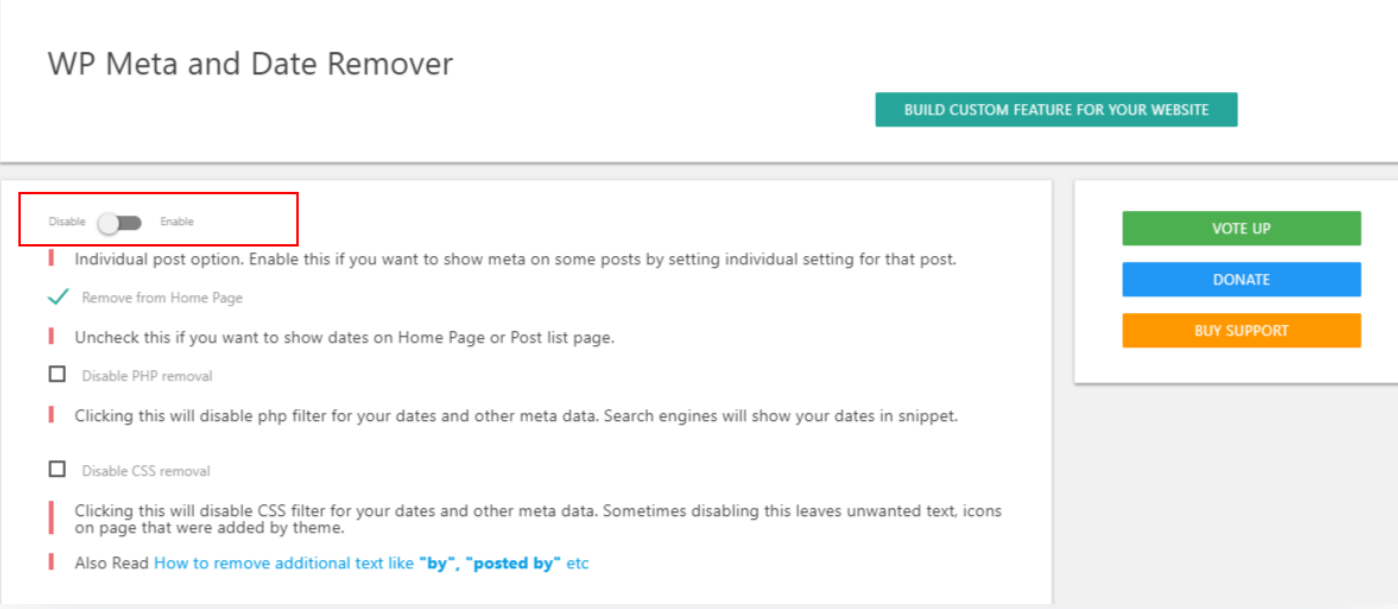
Metoda 3:Utwórz ogólną nazwę autora do publikowania postów WordPress
Innym alternatywnym sposobem ukrycia autora w postach WordPress jest utworzenie ogólnej nazwy i używanie jej we wszystkich swoich przeszłych i przyszłych artykułach.
Najpierw dodaj nowego autora do swojej witryny WordPress i nadaj mu ogólną nazwę użytkownika, taką jak zespół redakcyjny .
Następnie musisz odwiedzić stronę Użytkownicy »Wszyscy użytkownicy i kliknąć link Edytuj pod właśnie dodaną nazwą użytkownika.
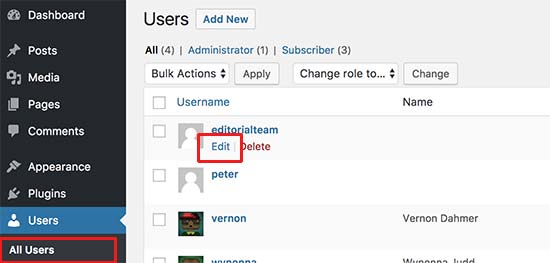
Na ekranie profilu użytkownika przewiń w dół do opcji Pseudonim i wprowadź nazwę, która ma być wyświetlana (na przykład Zespół redakcyjny).
Następnie kliknij menu rozwijane obok opcji Wyświetlaj nazwę publicznie jako i wybierz właśnie wprowadzony pseudonim.
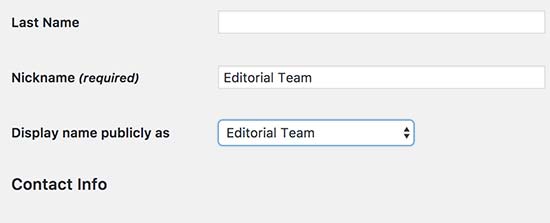
Teraz WordPress zaktualizuje wszystkie wybrane posty i zmieni nazwisko autora.
